手机锁屏时显示时间怎么设置 华为手机锁屏时间怎么设置
时间:2024-05-07 来源:互联网 浏览量:
在日常生活中,手机已经成为我们生活中不可或缺的一部分,而手机锁屏时显示时间的设置也是我们经常会关注的一个问题。对于华为手机用户来说,如何设置手机锁屏时间就显得尤为重要。因为锁屏时显示的时间不仅可以帮助我们及时了解时间,还可以方便我们在不解锁屏幕的情况下快速查看时间。华为手机锁屏时间应该如何设置呢?接下来我们就来详细了解一下。
操作方法:
1.在打开的手机设置页面,点击安全和隐私的设置项。
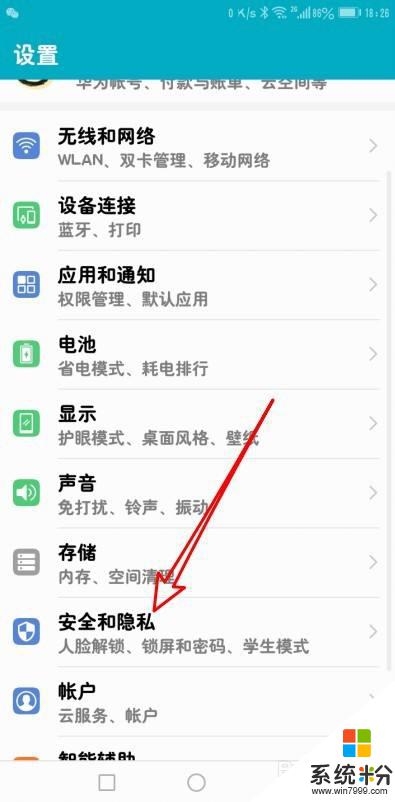
2.然后点击锁屏和密码的菜单项。
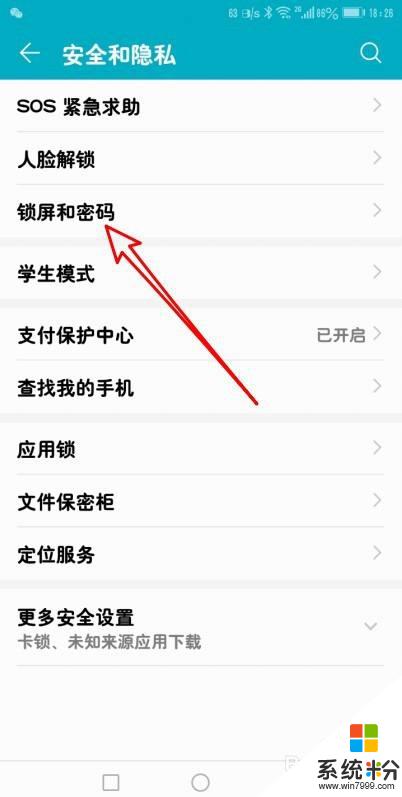
3.接下来在打开的页面中,点击锁屏样式的设置项。
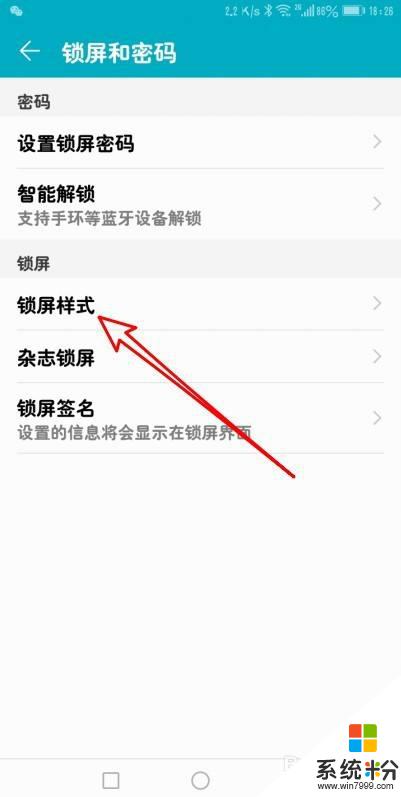
4.接着在打开的页面中点击要设置到图标。
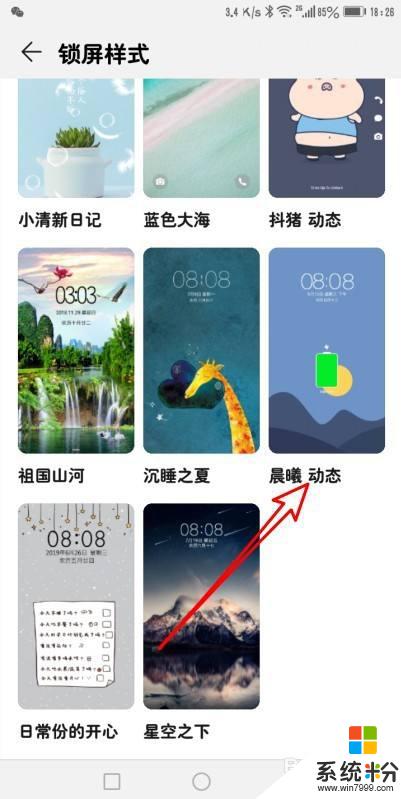
5.然后在打开的页面,点击应用的按钮。
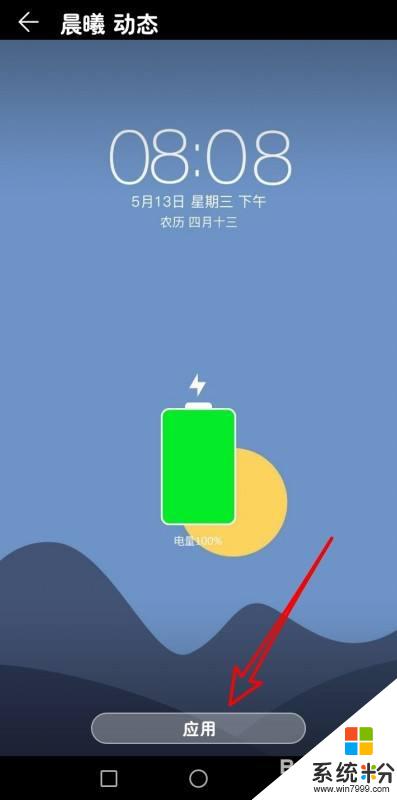
6.这时可以看到当前的锁屏壁纸已经带有时间了。
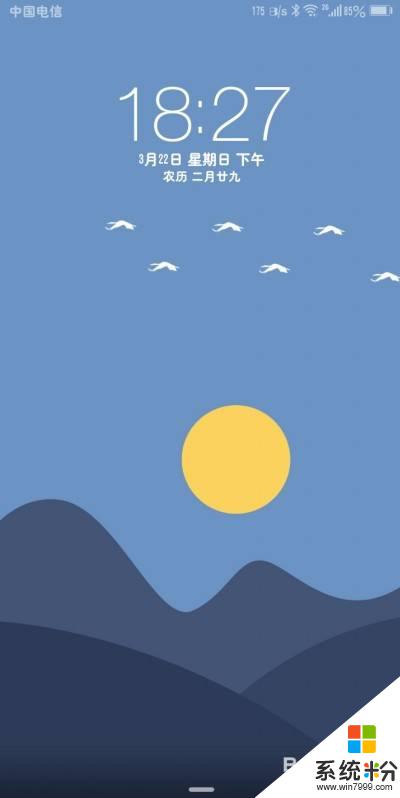
7.总结:
1、在打开的手机设置页面,点击安全和隐私的设置项。
2、然后点击锁屏和密码的菜单项。
3、接下来在打开的页面中,点击锁屏样式的设置项。
4、接着在打开的页面中点击要设置到图标。
5、然后再打开的页面,点击应用的按钮。
6、这时可以看到当前的锁屏壁纸已经带有时间了。
以上就是关于手机锁屏时显示时间怎么设置的全部内容,如果有遇到相同情况的用户,可以按照小编的方法来解决。
我要分享:
电脑软件热门教程
- 1 透明图标怎么设置 如何将文件夹图标设置为透明图标
- 2 电脑睡眠模式如何关闭 设置电脑不自动黑屏的方法有哪些
- 3 网线线路有哪些常见问题?网线线路常见问题的解决方法。
- 4怎么在WPS演示中为演示文稿插入音频?在WPS演示中为演示文稿插入音频方法
- 5电脑重装系统中怎样做一个启动盘 电脑重装系统中做一个启动盘的方法有哪些
- 6如何解决PS2键盘失灵 解决PS2键盘失灵的方法
- 7台式电脑的USB从2.0升级到3.0的图文教程 台式电脑的USB从2.0升级到3.0的详细教程
- 8保护视力的电脑设置技巧
- 9网页打不开或者无法显示时该怎么办 如何解决网页打不开或者无法显示的问题
- 10WP8.1表现平平,Win10/WP10被寄予厚望
